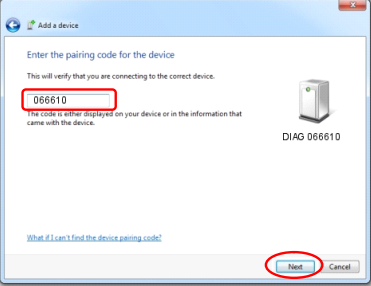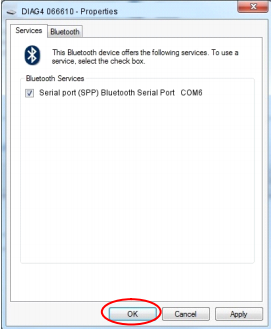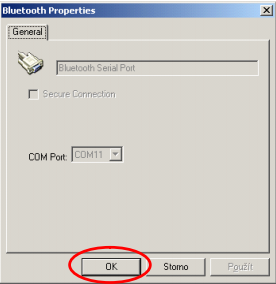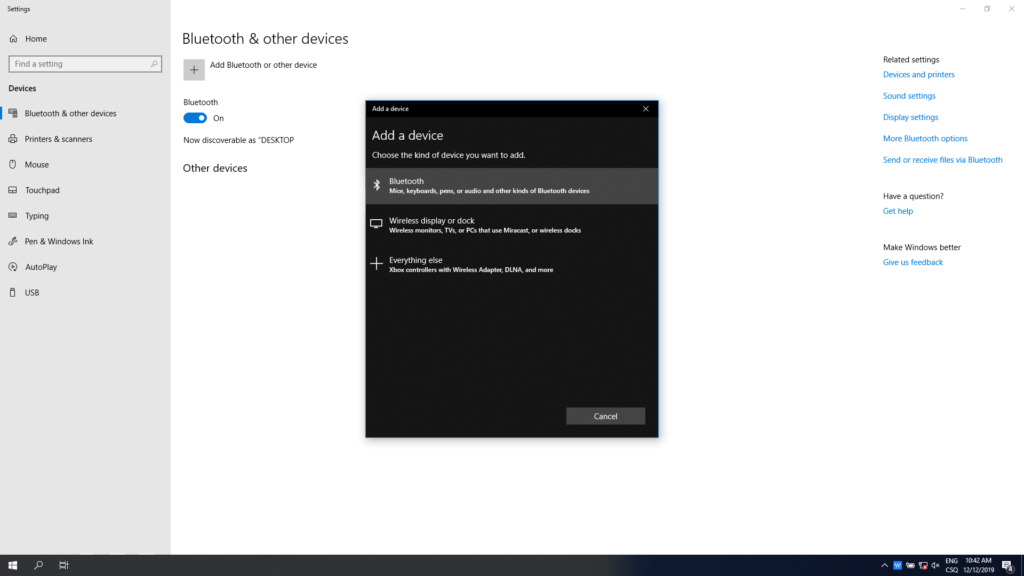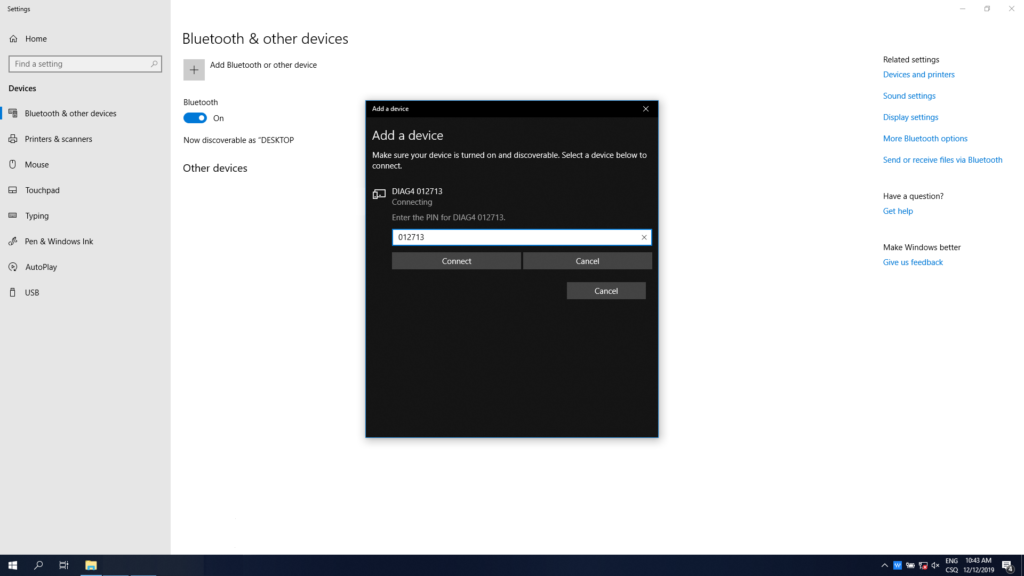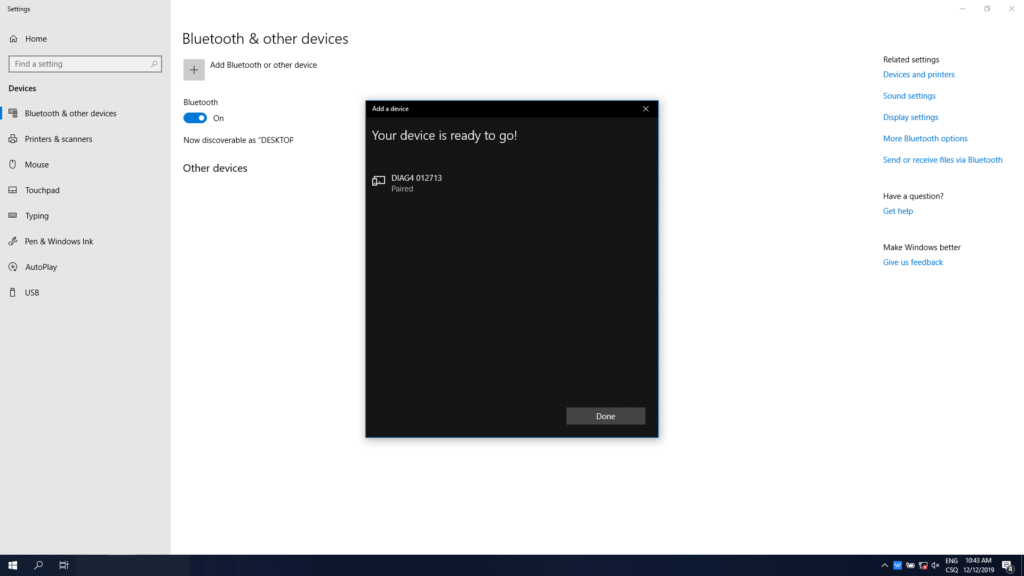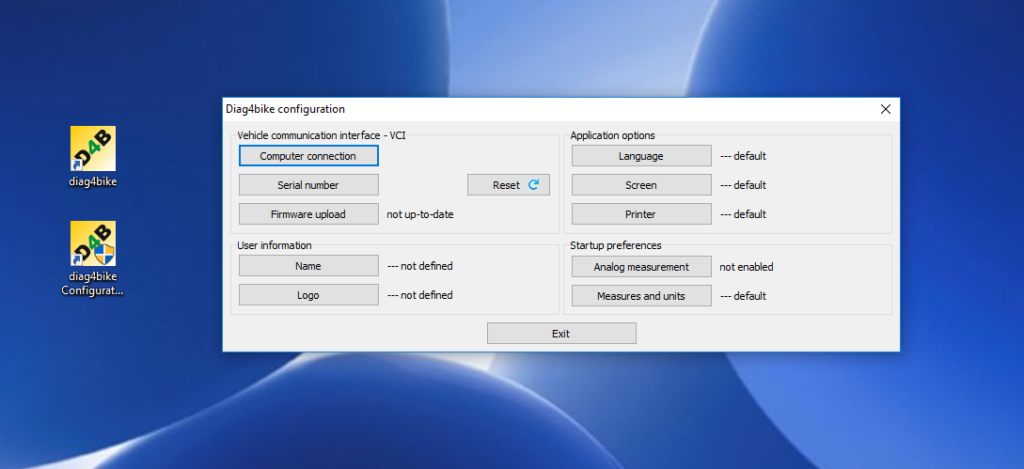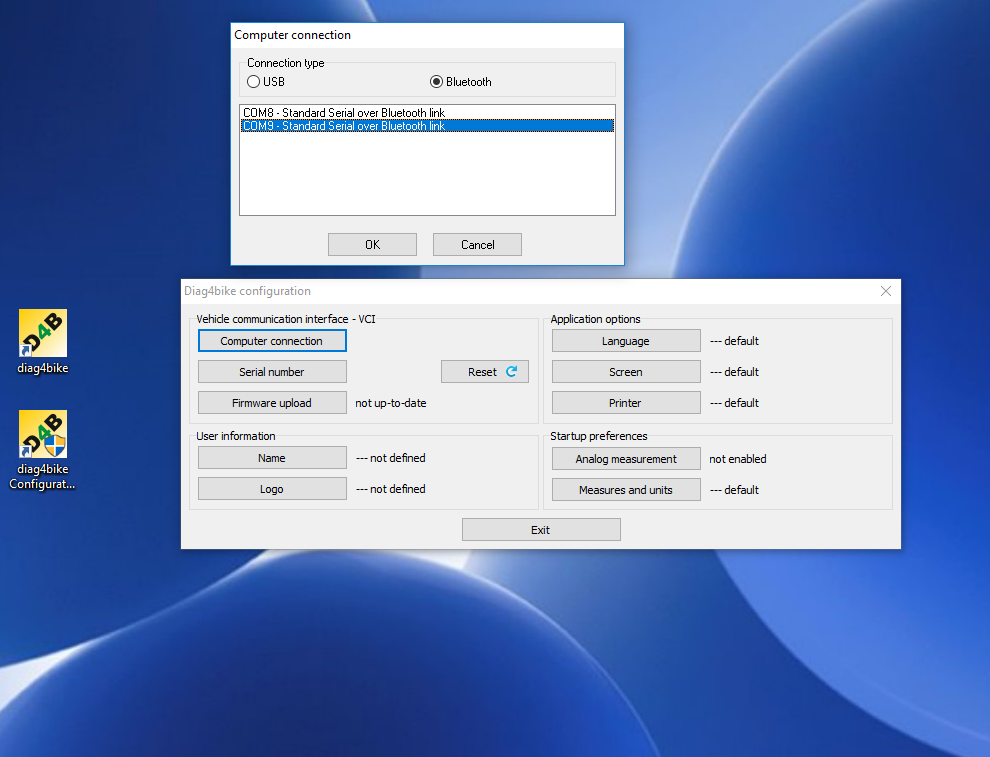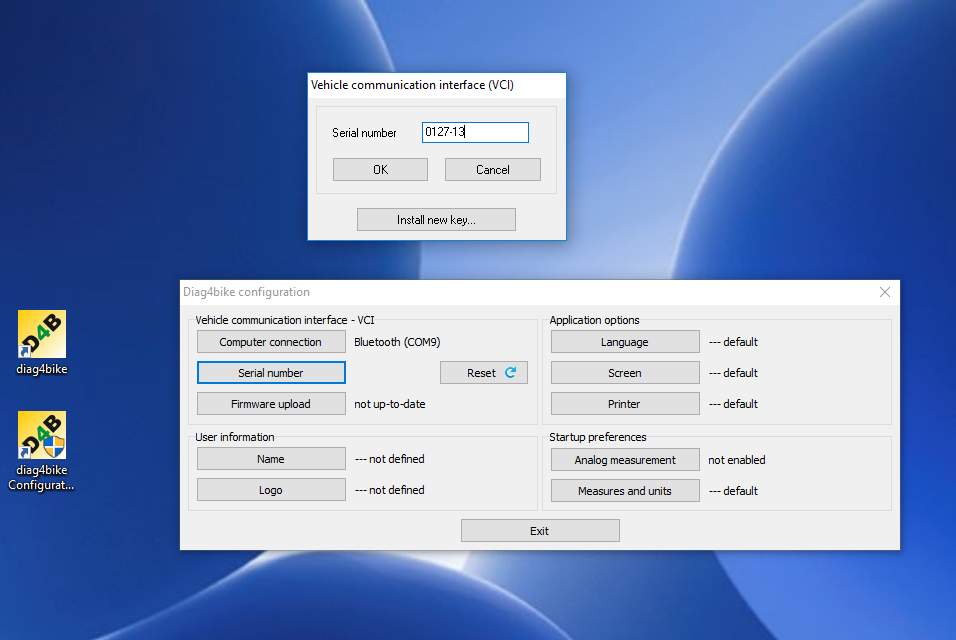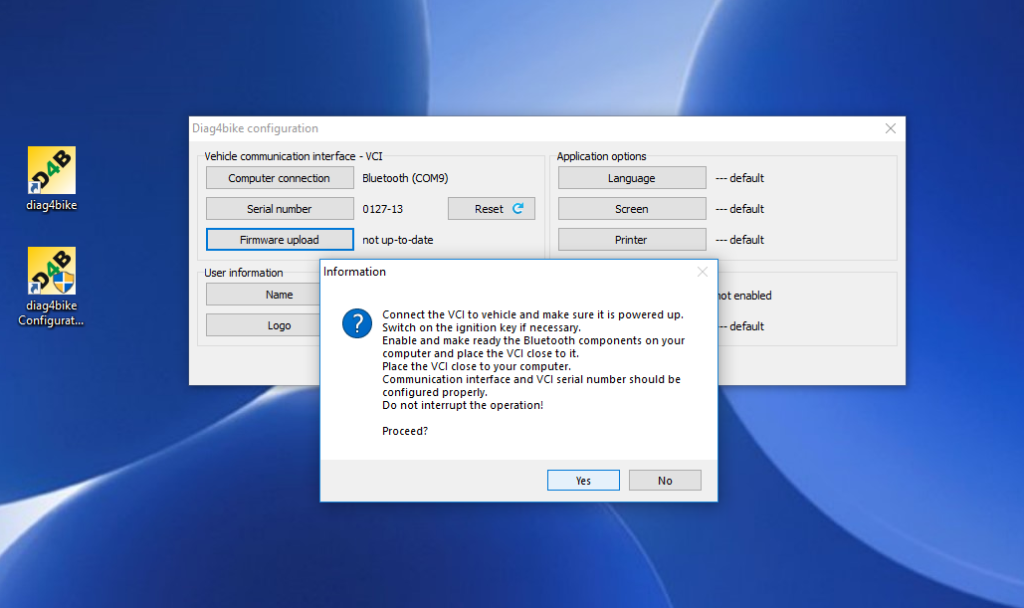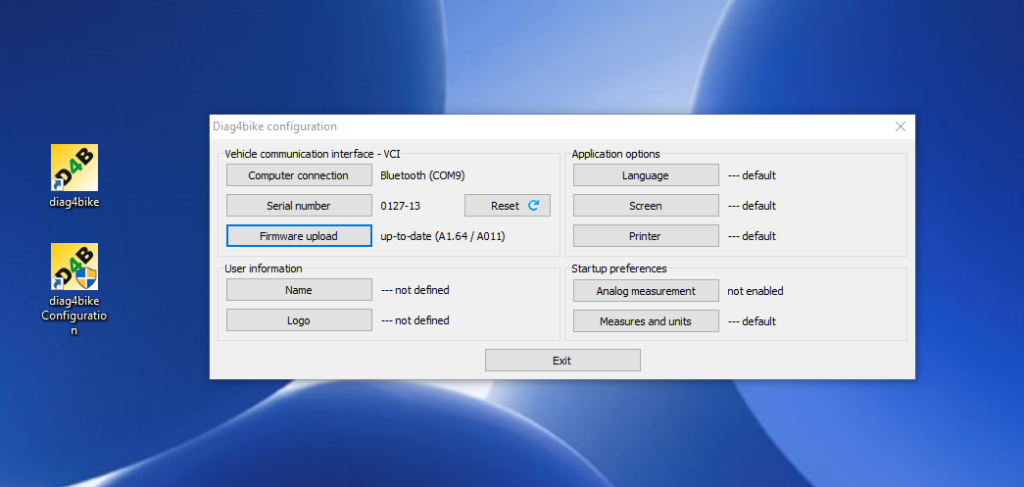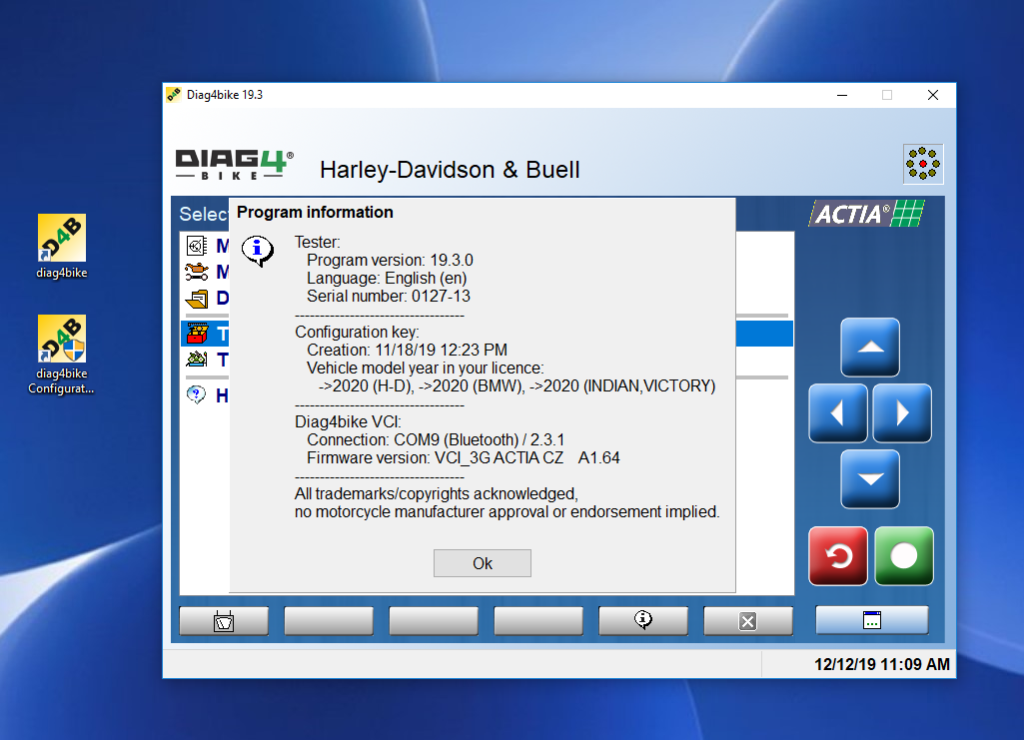A BLUETOOTH KOMMUNIKÁCIÓS INTERFÉSZ KONFIGURÁLÁSA
Figyelem: A Bluetooth kommunikációs interfészt a konfigurálás előtt csatlakoztatni kell a gépjárműhöz.
A vezetékmentes technológiát használó Bluetooth interfész helyes működéséhez a csatlakozás helyes konfigurálására van szükség. Ehhez a számítógépnek megfelelő hardver támogatással kell rendelkeznie. Számos hordozható számítógépben a hardver belülről van telepítve, a többi esetben külső eszköz – a legtöbbször ún. USB pendrive – használatára van szükség.
Olyan kiválasztására van szükség, amely támogatja a soros port profilt (Serial Port Profile – SPP). A konkrét lépéssor a számítógép operációs rendszerének és a számítógépben található Bluetooth támogató szoftver, az ún. Bluetooth stack függvényében változik.
Általánosságban elmondható, hogy meg kell találni az eszközt, helyesen össze kell párosítani, hozzá kell rendelni a sorok port szolgáltatást és be kell azonosítani a hozzárendelt kommunikációs portot. Az összepárosításhoz jelszóra van szükség, ezt minden kommunikációs interfész esetében a szériaszám adja meg, pl. a 0666-10 szériaszám esetében a jelszó 066610 (azaz hat számjegy kötőjel nélkül). Ezt az általános eljárást az alábbiakban több konkrét eset segítségével mutatjuk be. Nehézségek esetén az eszköz és a szoftver használati útmutatója szerint kell eljárni.
BLUETOOTH STACK A MICROSOFT WINDOWS 7 OPERÁCIÓS RENDSZERBEN
Figyelem: A Fő vezérlőpult mód Vezérlőpaneljeinek megjelenítése esetében érvényes.
A Bluetooth eszköz hozzáadása és konfigurálása a: Vezérlőpult/Hardver és hang/Eszközök és nyomtatók/Bluetooth eszköz hozzáadása opció kiválasztását követően a Windows 7 operációs rendszer standard szolgáltatásainak segítségével végezhető el.A következő ablakban láthatók a talált Bluetooth eszközk, miköben a kommunikációs eszközök beazonosítására ikon szolgál (lásd 26. ábra).
ikonja
After selecting the figure (icon) of the communication device and clicking the Next button, the wizard proceeds to request selection of the pairing type. Select „Let me choose my own passkey“ to display a window requesting the input of the passkey to carry out the pairing to the device (see Fig. 25).
A kommunikációs eszköz ábrájának (ikonjának) kiválasztásával, majd a Tovább gombra kattintva az útmutató az összepárosítás típusának kiválasztását kéri. A „Saját kulcs kiválasztása“ kiválasztását követően megjelenik az eszköz összepárosításához szükséges jelszó beírására vonatkozó felszólítás.
A sikeres „összepárosítást“ egy a képernyőn megjelenő üzenet jelzi. A hozzárendelt kommunikációs port a Vezérlőpult/Hardver és hang/Eszközök és nyomtatók kiválasztását követően a jobb egérgombbal a kívánt eszközre és a Services mappa Tulajdonságok tételére kattintva választható.
WIDCOMM 5.1 VERZIÓ
Az értesítési terület (vagy „Start” menü „Programs” opció) Bluetooth ikonja segítségével nyissa ki a „My Bluetooth Places“ mappát, és válassza ki a „Find Bluetooth Devices“ opciót. Az útmutató által megnyitott mappában a talált eszközök között kellene szerepelnie a DIAG4 néven és szériaszámmal beazonosított kommunikációs interfész. A jobb egérgomb segítségével megjelenítjük a helyi menüt, majd a „Pair Device“ opció segítségével elvégezzük az összepárosítást (jelszóként a szériaszámot használjuk, jelen esetben a 066610-et).
Kettőt kattintva az ikonra (lásd a jobb oldalon) megjelenítjük az eszköz elérhető szolgáltatásait, ami jelen esetben csak a soros port profilja.
A helyi menüben a „Properties“ tétel alatt megjeleníthetjük a hozzárendelt soros portot, a mellékelt példa esetén ez a COM11. Rákattintva felvehető a kapcsolat és leellenőrizhető a működőképesség, megjeleníthető a jelerősség stb.
BLUESOLEIL 2.7 VERZIÓ
Az alkalmazás fő paneljén a közelben lévő eszközök kikeresését követően megjelenik a DIAG4 névvel és saját szériaszámmal (a mellékelt ábrán 0666-10) beazonosított kommunikációs interfész. Az egér jobb gombja segítségével kinyitjuk a helyi menüt, és kiválasztjuk az Összepárosítás opciót. Beírjuk a jelszót (066610), majd az eszköz ikonja mellett megjelenik egy piros jel (lásd a jobb oldali ábrát).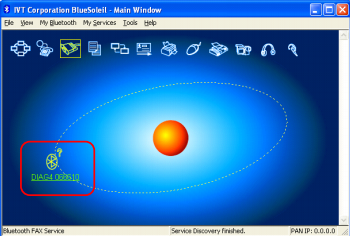
Most még elvégezzük az eszköz konfigurálását oly módon, hogy az alkalmazás igényeinek megfelelően mindig helyesen, soros portként kapcsolódjon.
Ezt a főmenü „Tools“ opcója segítségével hajtjuk végre, ezt követően kiválasztjuk a „Configuration“, majd a „Quick connect …“ opciókat. Az „Assign“ gomb segítségével hozzárendeljük a kívánt eszközt valamelyik SPP funkcióval rendelkező soros porthoz. Az eredmény a következő ábrán láthatóhoz hasonlító helyzet (lásd a jobb oldali ábrát).
Az alkalmazás a kommunikáláshoz a COM8 virtuális soros portot fogja használni. Ellenőrzéshez a kapcsolat a közvetlenül is felvehető kommunikációs interfésszel.
New device
PIN for Diag4bike
Paired Diag4Bike
Settings Bluetooth
Select comport Bluetooth
Serial number Diag4bike
Upload Firmwaru
Diag4Bike is ready